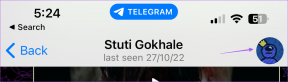Како делити групе картица у Сафарију на иПхоне-у
Мисцелланеа / / July 23, 2022
Коришћење група картица у Сафарију може бити од велике помоћи за управљање употребом интернета. Можете креирајте групу картица у Сафарију на основу различитих категорија садржаја садржаја као што су Куповина, Знање, Вести и филмови које претражујете на интернету. Корисници иПхоне-а су ову функцију добили уз ажурирање иОС 15.
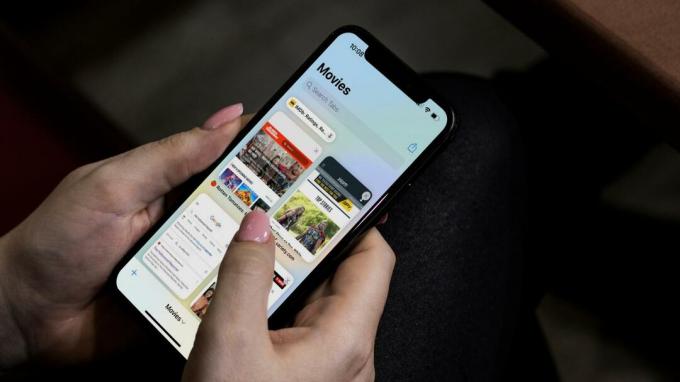
Уз иОС 16, можете да делите своје групе картица у Сафарију са пријатељима и породицом. Било да је у питању група спортова на одмору или детаљи о важном догађају, дељење групе картица је прилично једноставно. У овом посту ћемо показати како да делите групу картица на вашем иПхоне-у. Дељење групе картица је тренутно доступно само за апликацију Поруке.
Користили смо иПхоне који ради иОС 16 Публиц Бета да направите снимке екрана. Функција дељења група картица у Сафарију доступна је за иПхоне уређаје који користе иОС 16 или новији, иПад који користе иПадОС 16 или новији и Мац рачунаре који користе мацОС Вентура или новији.
Како делити групе картица у Сафарију
Дељење група картица је одличан начин за сарадњу са пријатељима који имају сличне поставке садржаја. На пример, можете да креирате групу картица за веб локације са филмовима и поделите је са пријатељима који воле да знају о најновијим издањима и ажурирањима. Ваши пријатељи такође могу да додају своје картице у исту групу картица, која ће се одмах ажурирати за свакога ко има приступ.
Пратите ове кораке да бисте поделили групе картица у Сафарију са пријатељима користећи свој иПхоне.
Корак 1: Отворите Сафари претраживач на свом иПхоне-у.
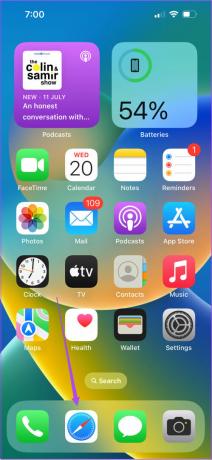
Корак 2: Додирните икону Групе картица у доњем десном углу.

Корак 3: У менију Групе картица изаберите групу картица коју желите да делите.

4. корак: Када се групе картица отворе на екрану, померите се нагоре и додирните икону Дели у горњем десном углу.

5. корак: Додирните икону апликације Поруке или изаберите неки од предложених контаката.

На екрану ће се отворити прозор за ћаскање са порукама.
Корак 6: Унесите име свог контакта са којим желите да делите везу групе картица.

7. корак: Унесите своју поруку у оквир за ћаскање и приметићете везу групе картица која се тамо појављује.

Корак 8: Додирните икону плаве стрелице да бисте послали поруку са везом Група картица.
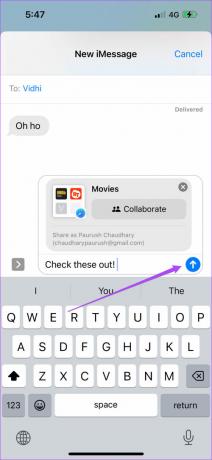
Како претраживати картице у групи картица у Сафарију
Иако можда имате више картица у групи картица у Сафарију, тражење одређене није баш изазовно. Можете тражити одређену картицу и делити је са другима. Ево како то можете да урадите.
Корак 1: Отворите Сафари претраживач на свом иПхоне-у.
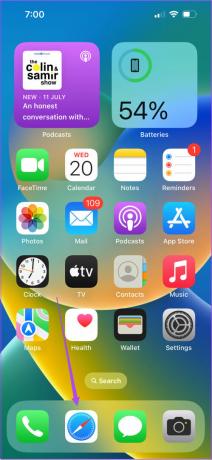
Корак 2: Додирните икону Групе картица у доњем десном углу.

Корак 3: Изаберите групу картица са листе опција.

4. корак: Када се група картица отвори на екрану, померите се нагоре да бисте видели траку за претрагу на врху.

5. корак: Унесите назив веб локације или релевантан текст о веб локацији у траку за претрагу.
Корак 6: Додирните резултат да бисте отворили картицу која се односи на ваш упит за претрагу.

Како закачити картице у групу картица у Сафарију
Када имате више група картица за различите теме и сврхе, тражење одређене картице за брзо отварање може бити досадно. Срећом, можете да закачите картицу унутар групе картица да бисте истакли најважније информације за све. Ево како да то урадите.
Корак 1: Отворите Сафари на свом иПхоне-у и додирните икону Група картица у доњем десном углу.

Корак 2: Изаберите групу картица у коју желите да закачите картицу.

Корак 3: Дуго притисните прозор картице коју желите да закачите.
4. корак: Изаберите картицу Пин са листе опција.
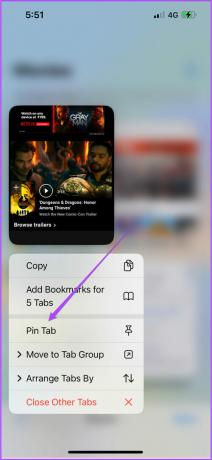
Сафари ће закачити ту групу картица и она ће се појавити на врху прозора групе картица.

Како зауставити дељење групе картица у Сафарију
Након неког времена, можда ћете желети да престанете да делите групе картица са својим контактима. Без обзира да ли су групе картица служиле сврси или више нису релевантне, можете престати да их делите пратећи ове кораке.
Корак 1: Отворите Сафари на свом иПхоне-у и додирните икону Група картица у доњем десном углу.

Корак 2: Изаберите групу картица коју желите да престанете да делите.

Корак 3: У прозору Група картица померите се нагоре и додирните икону Дељење у горњем десном углу.

4. корак: Додирните Управљање групом заједничких картица.
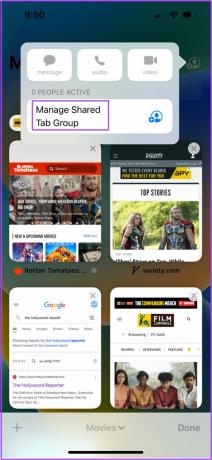
Ако је неко од ваших контаката који користи исту групу картица активан, иконе за поруке, аудио и видео ће се у складу с тим омогућити.

5. корак: Додирните Заустави дељење. Затим додирните Готово.
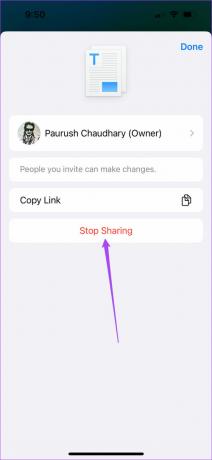
Сарађујте дељењем група картица
Баш онако како можеш креирајте фасциклу са обележивачима у Сафарију, сада можете да креирате и делите целу групу картица са својим пријатељима. Уместо да засебно шаљете веб везе, сада можете да делите све картице веб страница. Надамо се да ће ова функција бити доступна и за друге апликације.
Последњи пут ажурирано 23. јула 2022
Горњи чланак може садржати партнерске везе које помажу у подршци Гуидинг Тецх. Међутим, то не утиче на наш уреднички интегритет. Садржај остаје непристрасан и аутентичан.